Jika Anda telah menginstal distribusi Linux, Anda dapat menggantinya dengan distribusi lain dalam dual boot. Anda juga dapat menyimpan dokumen pribadi Anda saat mengalihkan distribusi.
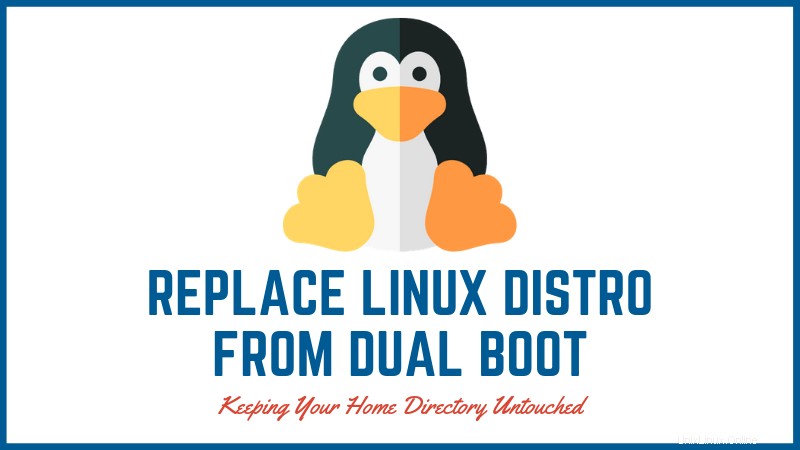
Misalkan Anda berhasil dual boot Ubuntu dan Windows. Tetapi setelah membaca diskusi Linux Mint versus Ubuntu, Anda menyadari bahwa Linux Mint lebih cocok untuk kebutuhan Anda. Apa yang akan Anda lakukan sekarang? Bagaimana Anda menghapus Ubuntu dan menginstal Mint dalam dual boot?
Anda mungkin berpikir bahwa Anda perlu menghapus Ubuntu dari dual boot terlebih dahulu dan kemudian ulangi langkah dual boot dengan Linux Mint. Biarkan saya memberitahu Anda sesuatu. Anda tidak perlu melakukan semua itu.
Jika Anda sudah menginstal distribusi Linux dalam dual boot, Anda dapat dengan mudah menggantinya dengan yang lain. Anda tidak perlu menghapus instalasi distribusi Linux yang ada. Anda cukup menghapus partisinya dan menginstal distribusi baru pada ruang disk yang dikosongkan oleh distribusi sebelumnya.
Kabar baik lainnya adalah Anda mungkin dapat menyimpan direktori Home Anda dengan semua dokumen dan gambar Anda saat mengganti distribusi Linux.
Mari saya tunjukkan cara mengganti distribusi Linux.
Ganti satu Linux dengan yang lain dari dual boot
Biarkan saya menjelaskan skenario yang akan saya gunakan di sini. Saya telah menginstal Linux Mint 19 di sistem saya dalam mode dual boot dengan Windows 10. Saya akan menggantinya dengan OS dasar 5. Saya juga akan menyimpan file pribadi saya (musik, gambar, video, dokumen dari direktori home saya) sementara berpindah distribusi.
Mari kita lihat dulu persyaratannya:
- Sistem dengan dual boot Linux dan Windows
- USB Live Linux yang ingin Anda instal
- Cadangkan file penting Anda di Windows dan Linux pada disk eksternal (opsional namun disarankan)
Hal-hal yang perlu diingat untuk menjaga direktori home Anda saat mengubah distribusi Linux
Jika Anda ingin menyimpan file Anda dari instalasi Linux yang ada, Anda harus memiliki direktori root dan home yang terpisah. Anda mungkin telah memperhatikan bahwa dalam tutorial boot ganda saya, saya selalu memilih opsi 'Sesuatu Yang Lain' dan kemudian secara manual membuat partisi root dan rumah alih-alih memilih opsi 'Instal bersama Windows'. Di sinilah semua masalah dalam membuat partisi rumah yang terpisah secara manual terbayar.
Menyimpan Home di partisi yang terpisah sangat membantu dalam situasi ketika Anda ingin mengganti instalasi Linux yang ada dengan yang lain tanpa kehilangan file Anda.
Catatan:Anda harus mengingat nama pengguna dan sandi yang tepat dari instalasi Linux yang ada
Jika Anda tidak memiliki partisi Home yang terpisah, Anda dapat membuatnya nanti juga TAPI saya tidak akan merekomendasikannya. Proses itu sedikit rumit dan saya tidak ingin Anda mengacaukan sistem Anda.
Dengan informasi latar belakang sebanyak itu, inilah saatnya untuk melihat cara mengganti distribusi Linux dengan yang lain.
Langkah 1:Buat USB langsung dari distribusi Linux baru
Baiklah! Saya sudah menyebutkannya dalam persyaratan tetapi saya masih memasukkannya ke dalam langkah-langkah utama untuk menghindari kebingungan.
Anda dapat membuat USB langsung menggunakan pembuat disk mulai seperti Etcher di Windows atau Linux. Prosesnya sederhana jadi saya tidak akan mencantumkan langkah-langkahnya di sini.
Langkah 2:Boot ke live USB dan lanjutkan untuk menginstal Linux
Karena Anda telah melakukan dual boot sebelumnya, Anda mungkin tahu latihannya. Plugin live USB, restart sistem Anda dan pada saat boot, tekan F10 atau F12 berulang kali untuk masuk ke pengaturan BIOS.
Di sini, pilih untuk boot dari USB. Kemudian Anda akan melihat opsi untuk mencoba lingkungan langsung atau segera menginstalnya.
Anda harus memulai prosedur instalasi. Saat Anda mencapai layar 'Jenis instalasi', pilih opsi 'Sesuatu yang lain'.
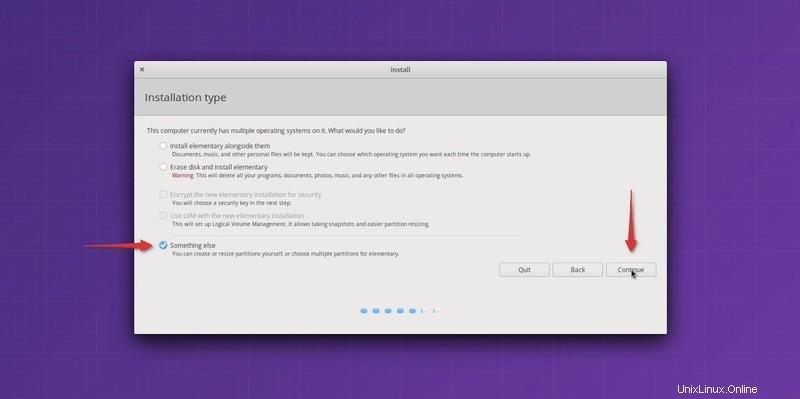
Langkah 3:Siapkan partisi
Anda akan melihat layar partisi sekarang. Perhatikan baik-baik dan Anda akan melihat instalasi Linux Anda dengan tipe sistem file Ext4.
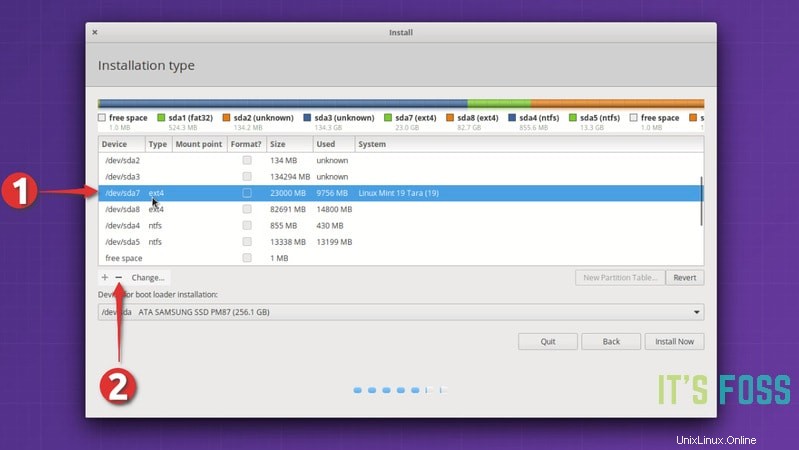
Pada gambar di atas, partisi Ext4 berlabel Linux Mint 19 adalah partisi root. Partisi Ext4 kedua sebesar 82691 MB adalah partisi Home. Saya belum pernah menggunakan ruang swap apa pun di sini.
Sekarang, jika Anda hanya memiliki satu partisi Ext4, itu berarti direktori home Anda berada di partisi yang sama dengan root. Dalam hal ini, Anda tidak akan dapat menyimpan direktori Home Anda. Saya sarankan Anda menyalin file penting ke disk eksternal jika tidak, Anda akan kehilangannya selamanya.
Saatnya untuk menghapus partisi root. Pilih partisi root dan klik tanda –. Ini akan menciptakan beberapa ruang kosong.
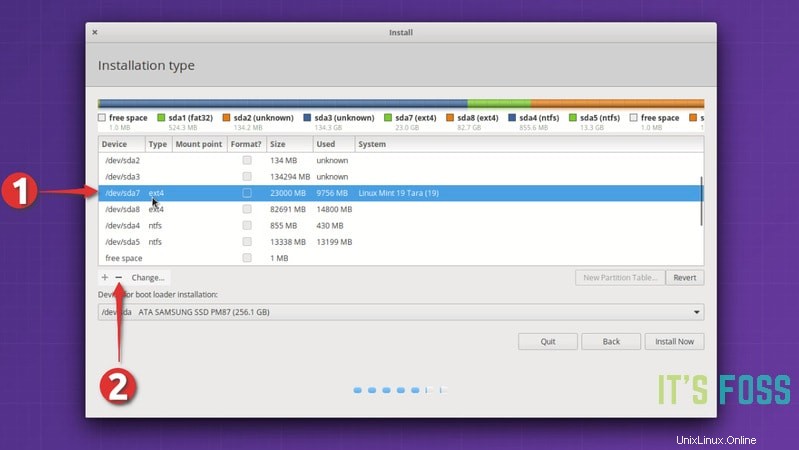
Saat Anda memiliki ruang kosong, klik tanda +.
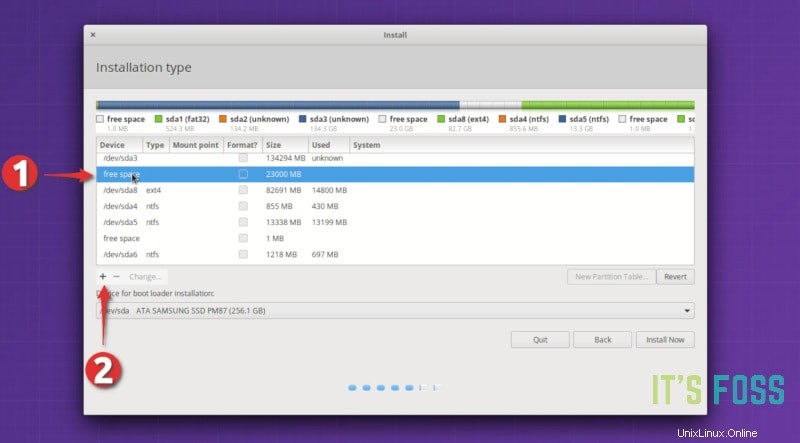
Sekarang Anda harus membuat partisi baru dari ruang kosong ini. Jika Anda hanya memiliki satu partisi root di instalasi Linux sebelumnya, Anda harus membuat partisi root dan home di sini. Anda juga dapat membuat
Jika Anda memiliki partisi root dan home secara terpisah, buat saja partisi root dari partisi root yang dihapus.
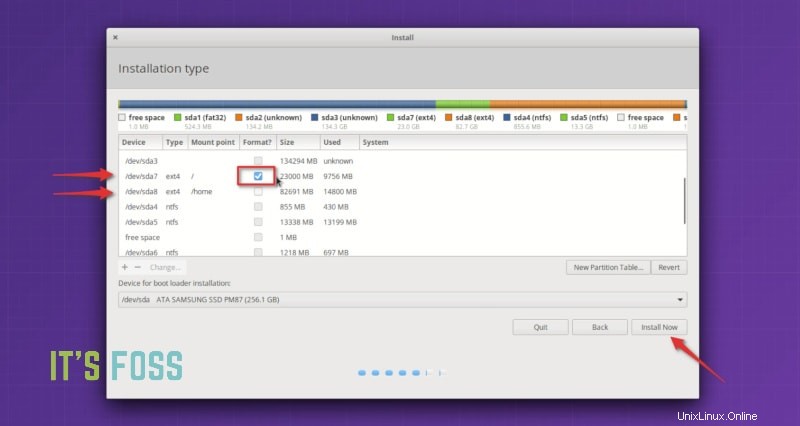
Anda mungkin bertanya mengapa saya menggunakan hapus dan tambahkan alih-alih menggunakan opsi 'ubah'. Itu karena beberapa tahun yang lalu, menggunakan perubahan tidak berhasil untuk saya. Jadi saya lebih suka melakukan – dan +. Apakah itu takhayul? Mungkin.
Satu hal penting yang harus dilakukan di sini adalah menandai partisi yang baru dibuat untuk format. jika Anda tidak mengubah ukuran partisi, itu tidak akan diformat kecuali Anda secara eksplisit memintanya untuk memformat. Dan jika partisi tidak diformat, Anda akan mengalami masalah.
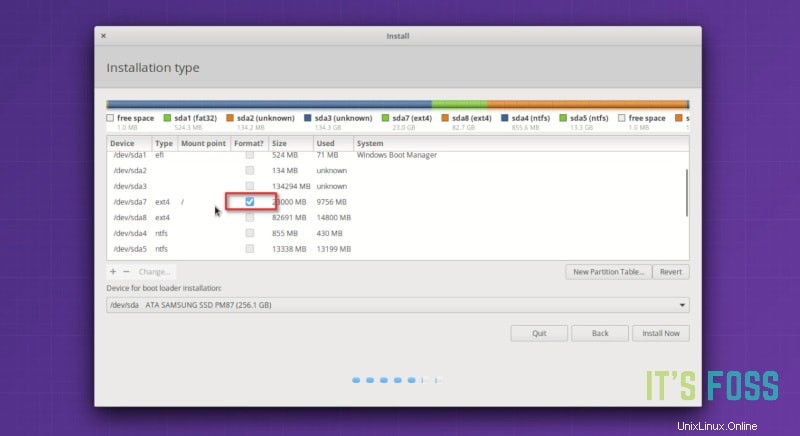
Sekarang jika Anda sudah memiliki partisi Home terpisah pada instalasi Linux yang ada, Anda harus memilihnya dan klik ubah.
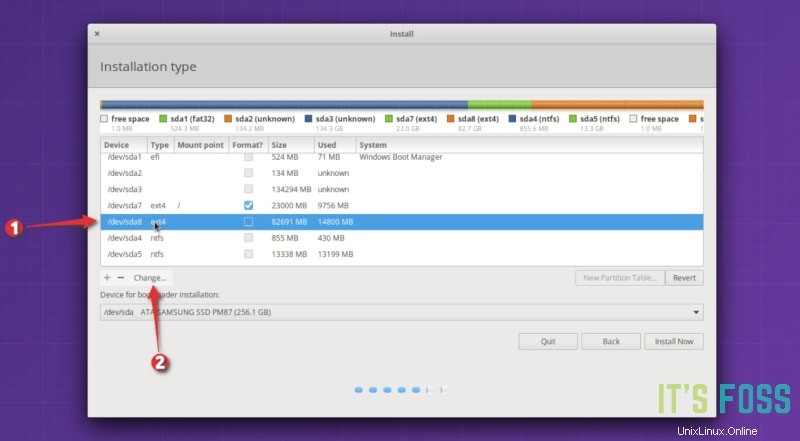
Anda hanya perlu menentukan bahwa Anda memasangnya sebagai partisi rumah.
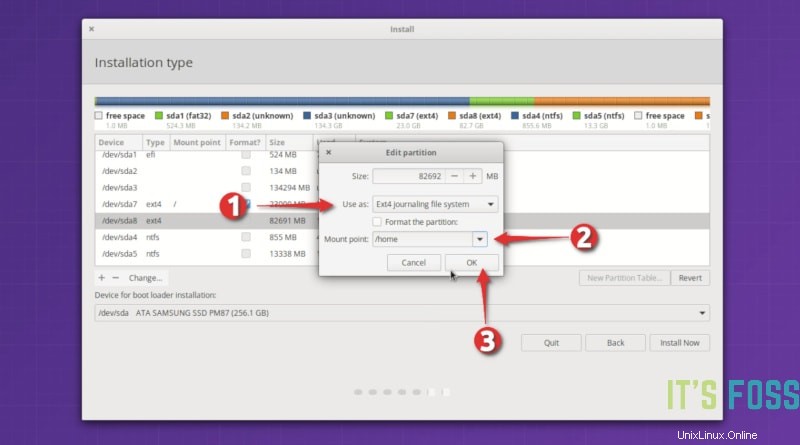
Jika Anda memiliki partisi swap, Anda dapat mengulangi langkah yang sama seperti partisi home. Kali ini tentukan bahwa Anda ingin menggunakan spasi sebagai swap.
Pada tahap ini, Anda harus memiliki partisi root (dengan opsi format yang dipilih) dan partisi home (dan swap jika Anda mau). Tekan tombol instal sekarang untuk memulai instalasi.
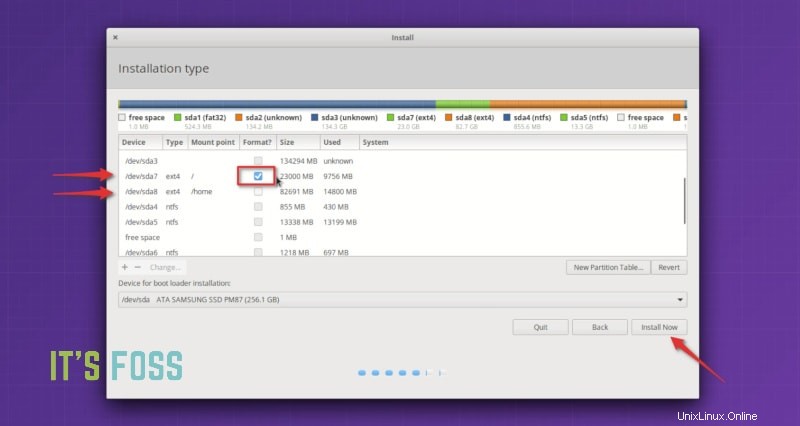
Beberapa layar berikutnya akan familiar bagi Anda. Yang penting adalah layar tempat Anda diminta untuk membuat pengguna dan kata sandi.
Jika sebelumnya Anda memiliki partisi home yang terpisah dan Anda ingin menggunakan direktori home yang sama, Anda HARUS menggunakan username dan password yang sama dengan yang Anda miliki sebelumnya. Nama komputer tidak penting.
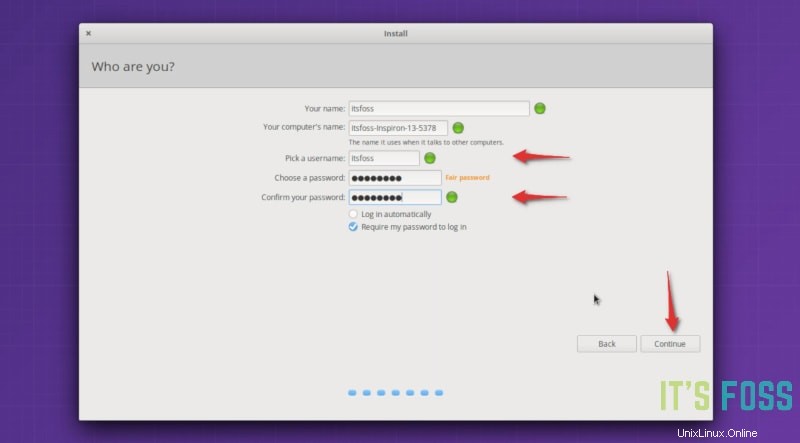
Perjuanganmu hampir berakhir. Anda tidak perlu melakukan hal lain selain menunggu penginstalan selesai.
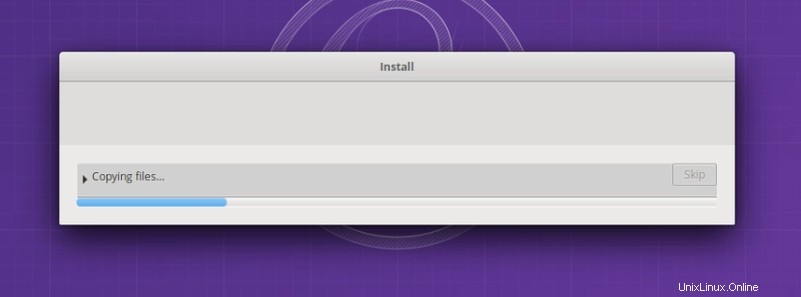
Setelah instalasi selesai, restart sistem Anda. Anda akan memiliki distribusi atau versi Linux baru.
Dalam kasus saya, saya memiliki seluruh direktori beranda Linux Mint 19 seperti di OS dasar. Semua video, gambar saya tetap apa adanya. Bukankah itu bagus?